按照安装流程一步步将相关软件和环境配置好即可。
Vscode也可以用Pycharm代替,如果使用Pycharm的同学可以跳过一、六节。
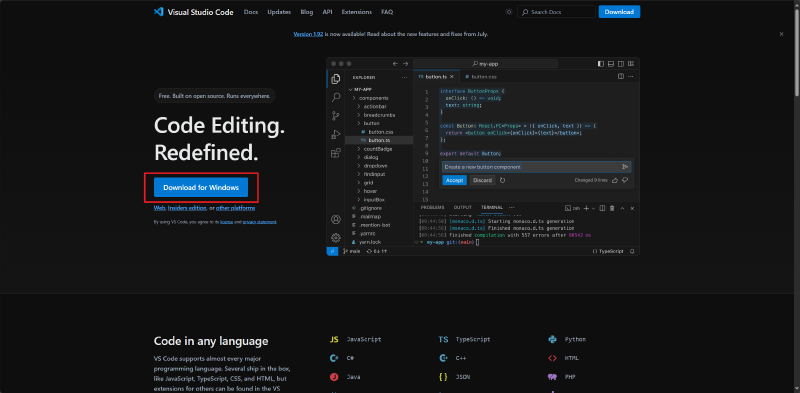
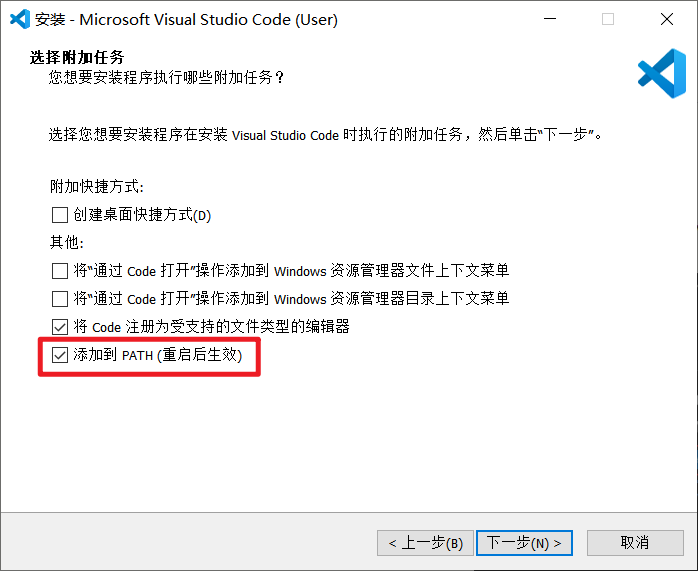
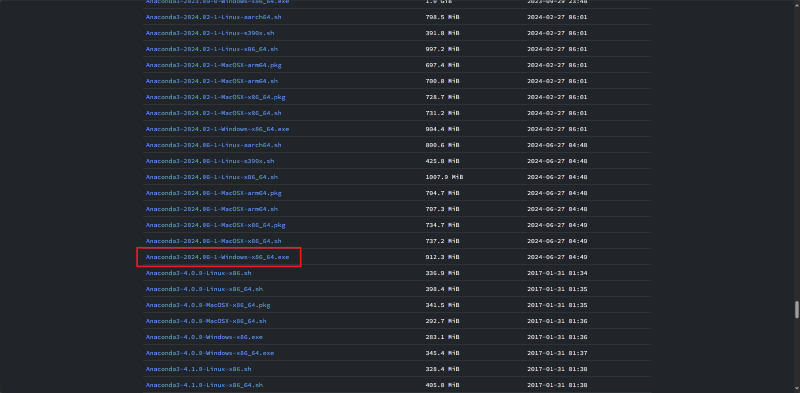
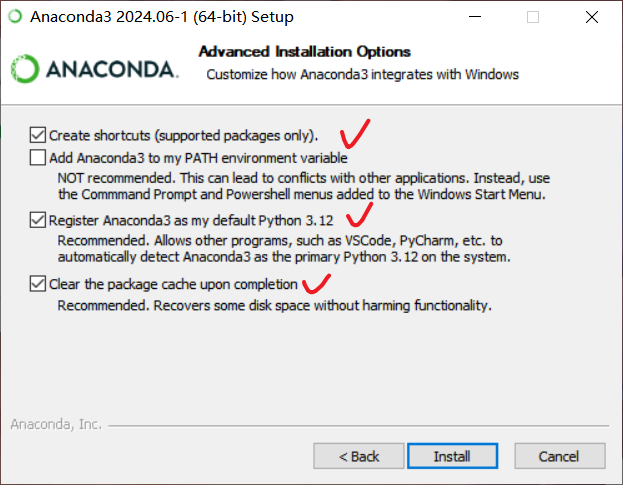
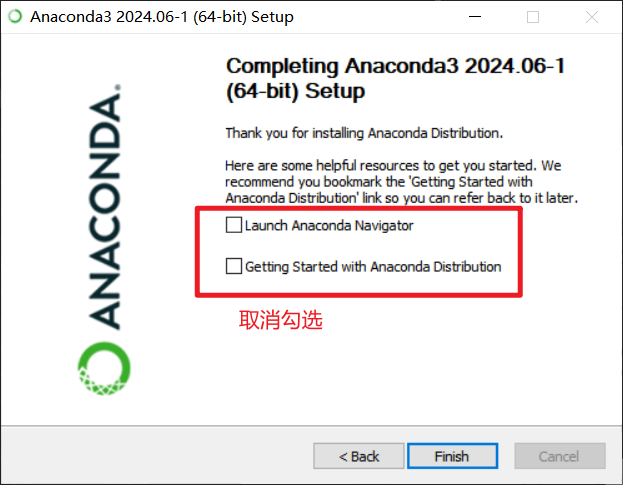
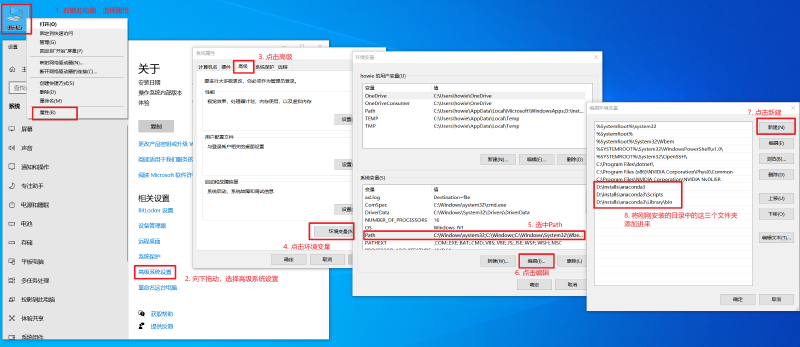
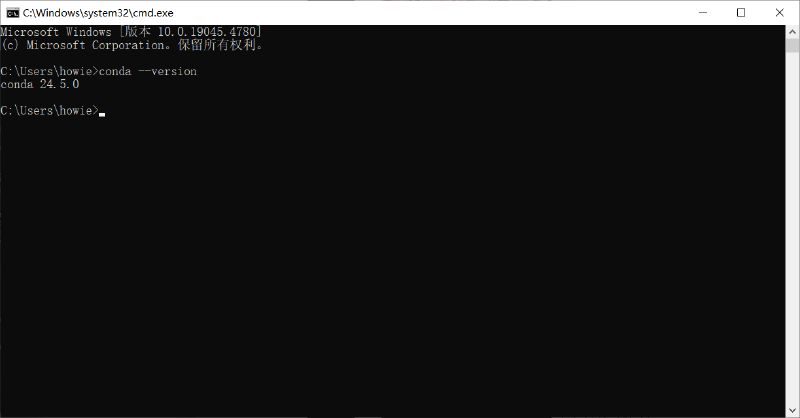
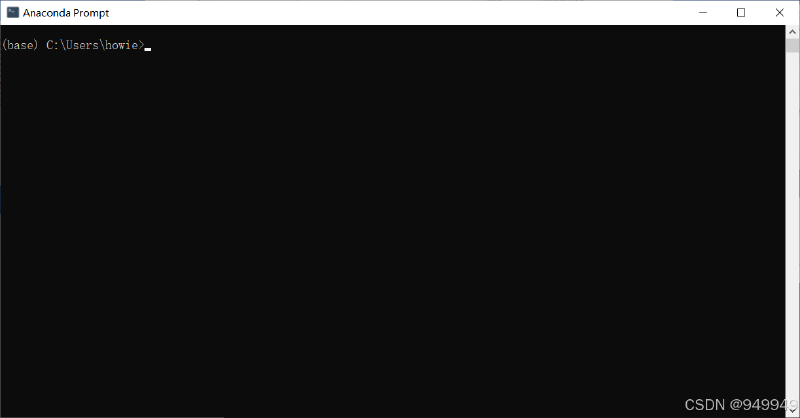
先查看自己的显卡型号,方法:设备管理器 -> 显示适配器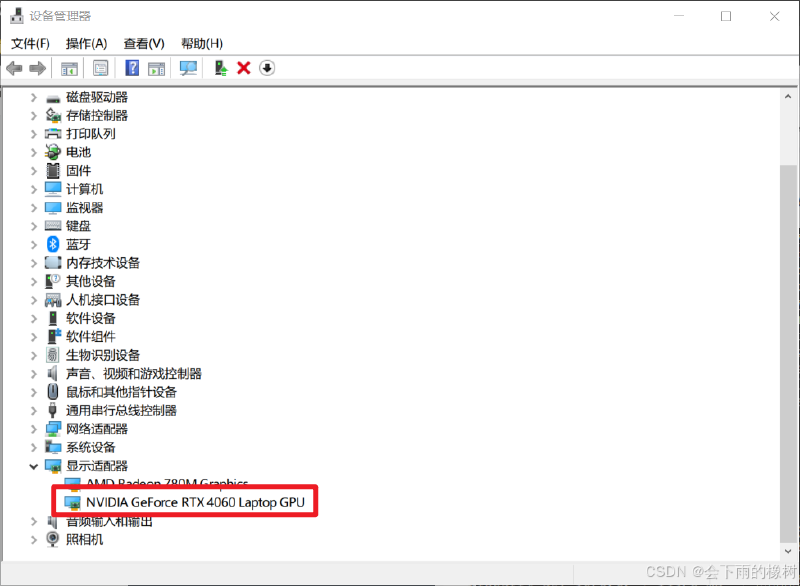
注意,如果自己的显卡驱动已经更新过了,可以跳过这一节,检查驱动版本方法:Win+r打开cmd,输入nvidia-smi
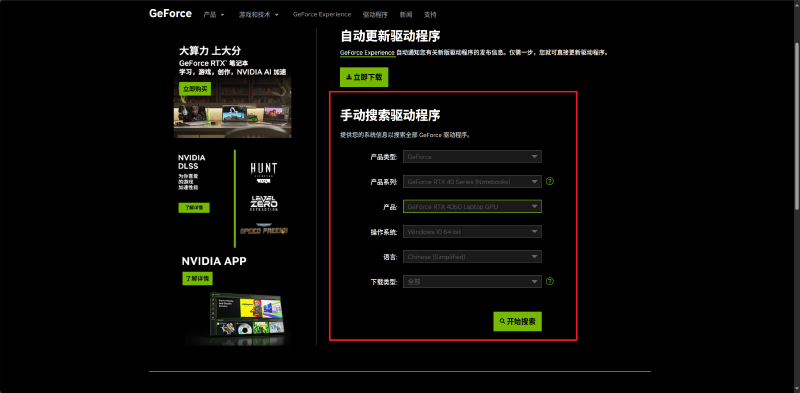
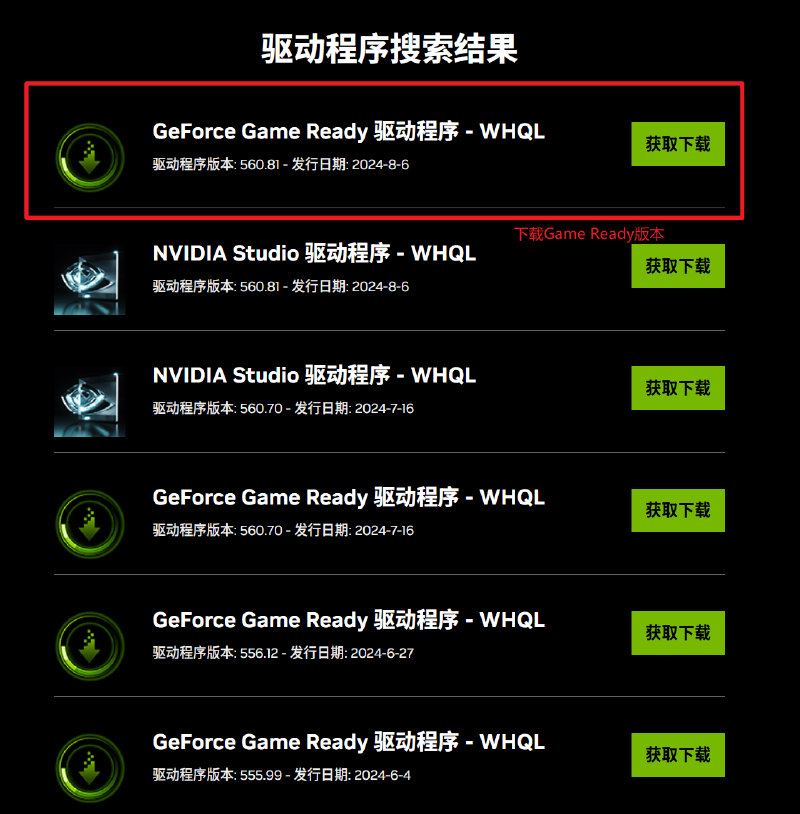
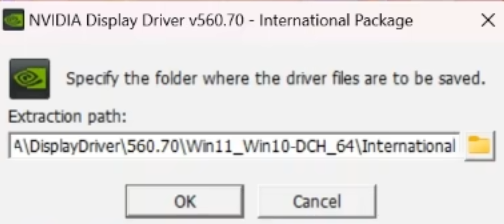
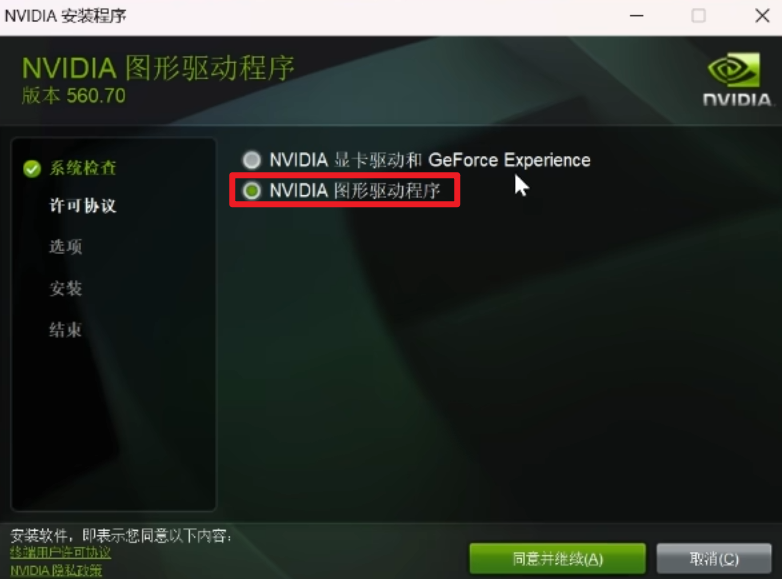
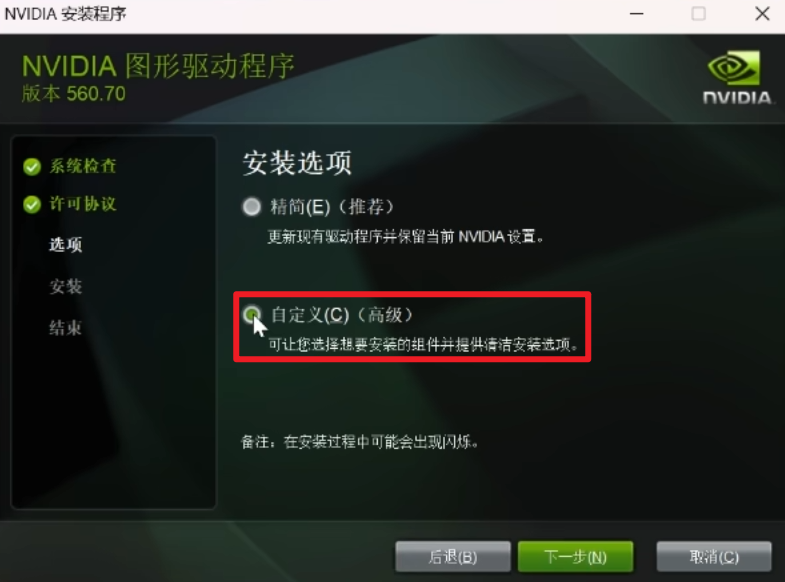
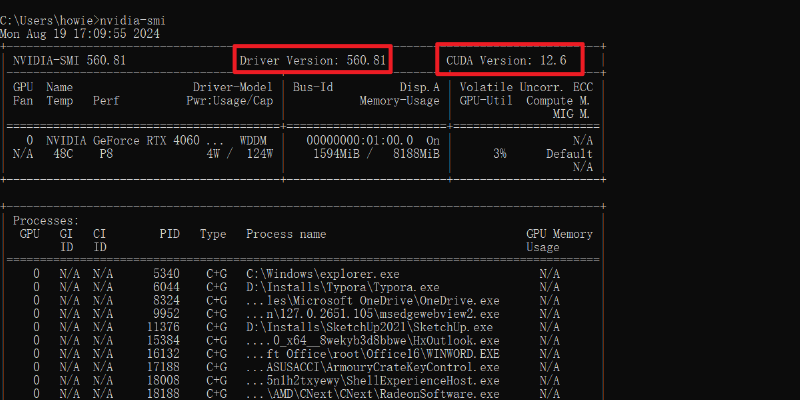
注意,CUDA的版本小于等于12.6即可,这里我们就安装12.0的吧。
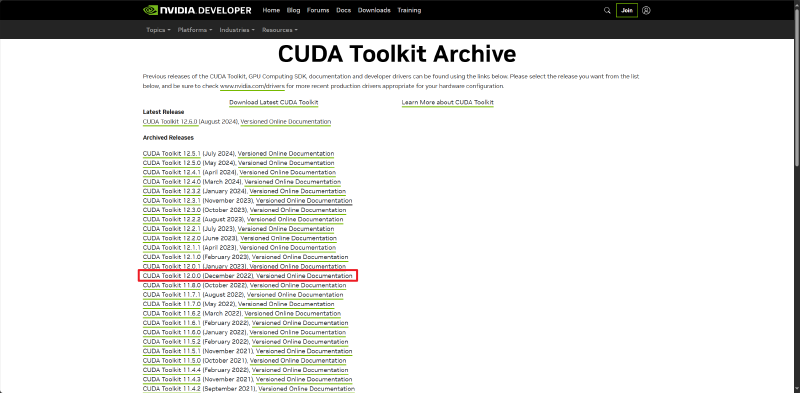
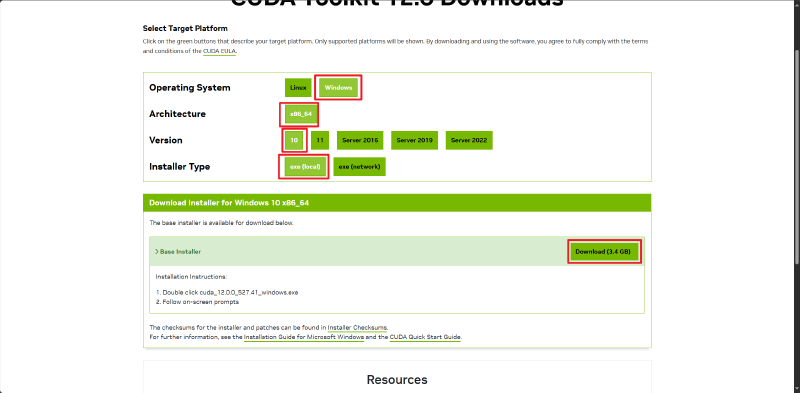

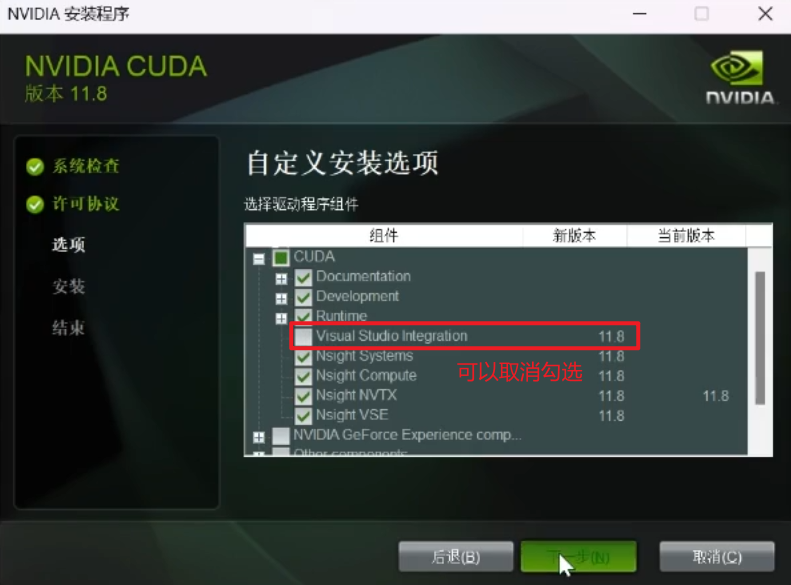
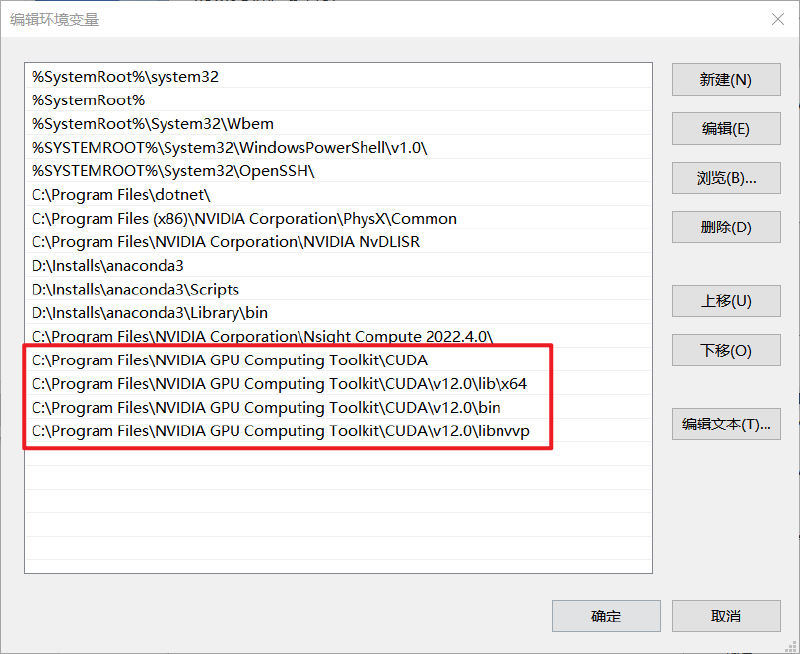
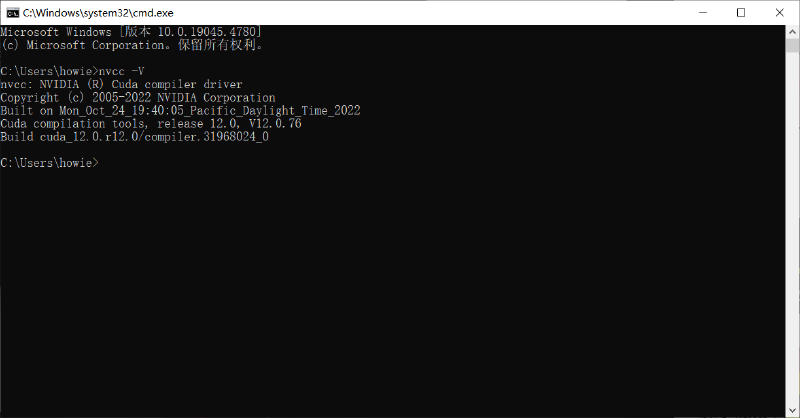
注意,这里如果是之前一直打开的cmd窗口,输入nvcc -V可能报错,这里要新开一个cmd窗口验证。
进入[Pytorch官网](Start Locally | PyTorch),选择下载之前的版本,然后先搁置这个网页,我们先来用Anaconda创建一个虚拟环境。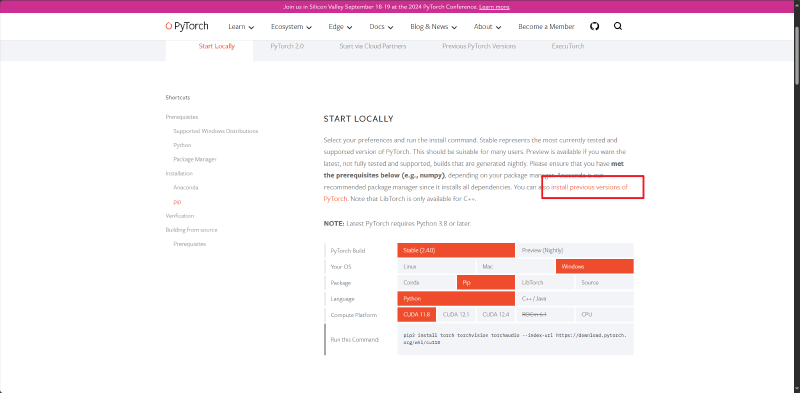
新建虚拟环境。
a. 打开Anaconda Prompt,输入下面一行命令,即创建一个名字为pytorch2.2.2,python版本设置为3.9的虚拟环境。
Conda create -n pytorch2.2.2 python=3.9
b. 选择y,等待安装完毕即可。
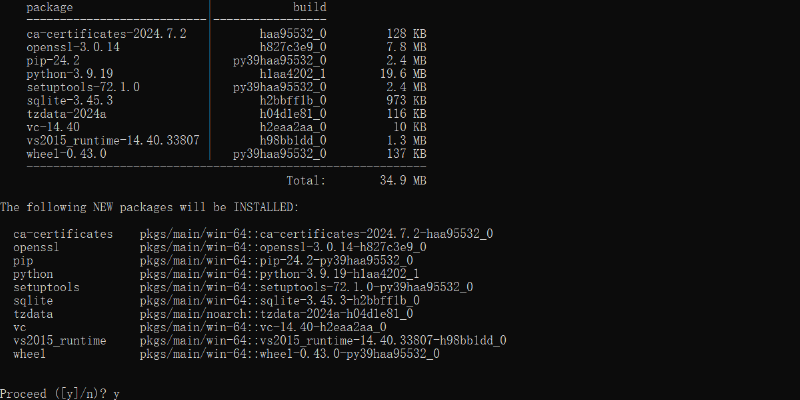
c. 激活虚拟环境,即在Anaconda Prompt中输入下面一行命令,可以看到最前边的括号从base环境变成了pytorch2.2.2环境,接下来我们就要在这个环境中安装Pytorch。
conda activate pytorch2.2.2
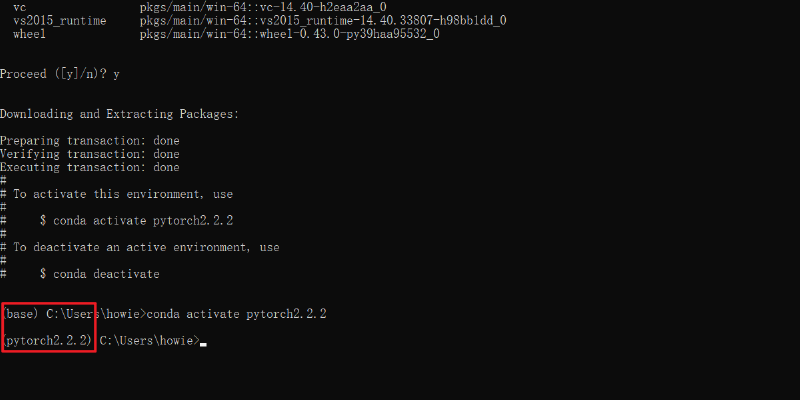
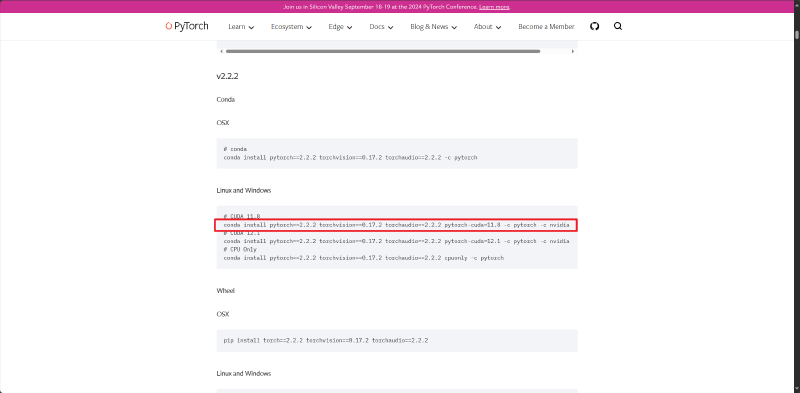
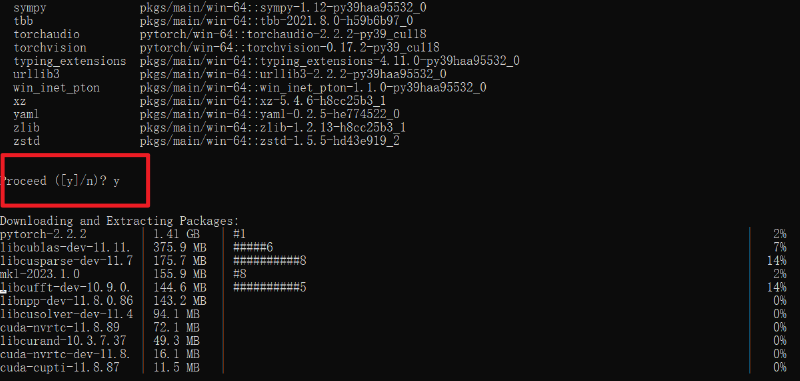
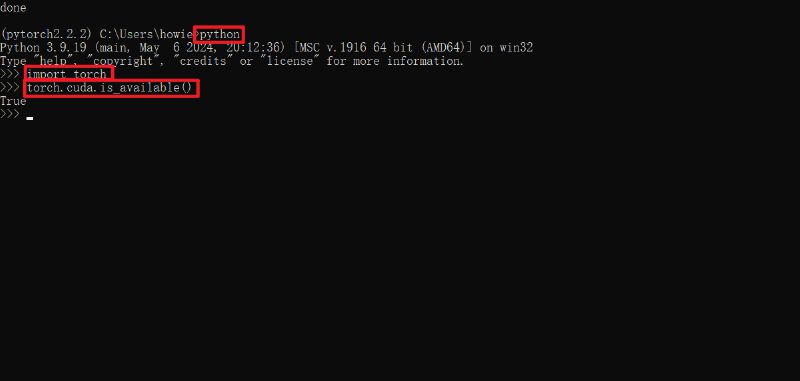
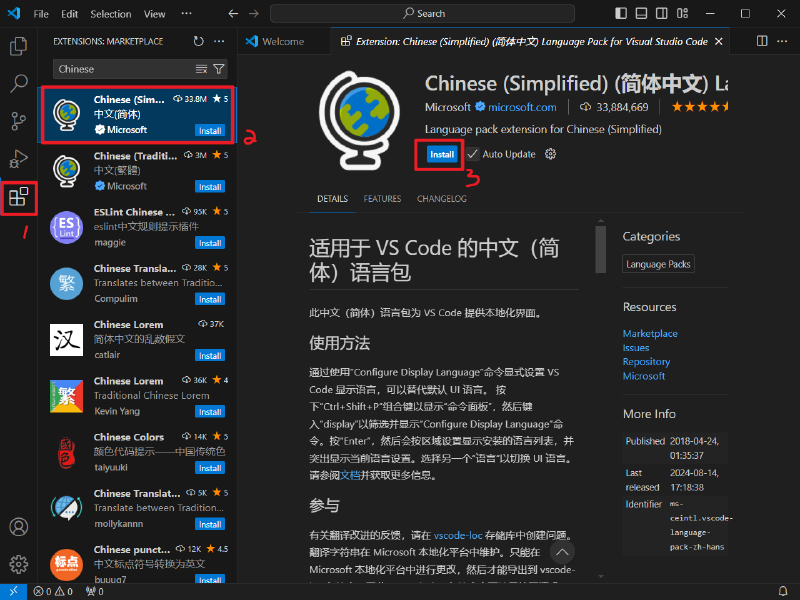
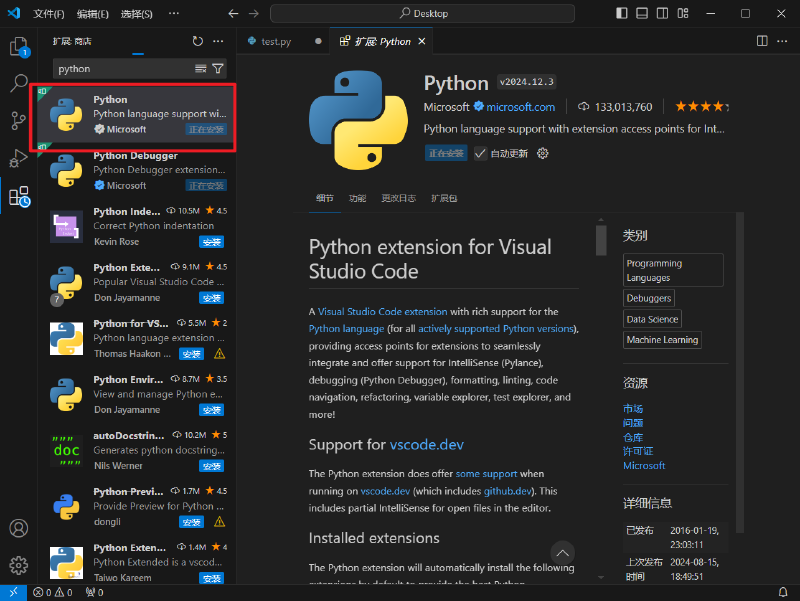
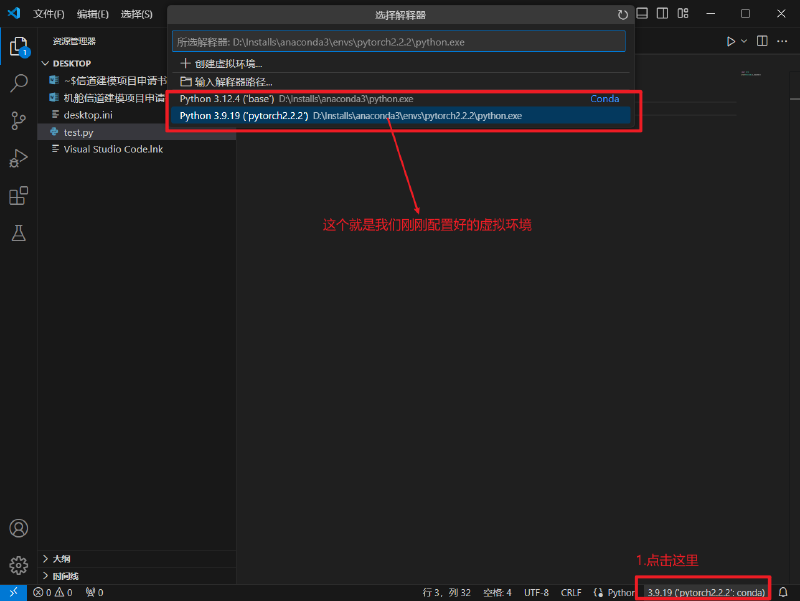
安装完毕后,其实对这些软件之间的关系有一些感觉了,我们有必要了解一下我们安装这些软件和它们之间的关系,这样以后安装就不用看教程了。
提示:请勿发布广告垃圾评论,否则封号处理!!